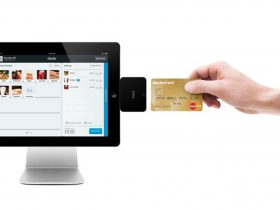La procédure standard pour la mise à jour des logiciels est de les faire souvent et dès que possible. Cependant, le récent fiasco de Windows Update nous oblige à examiner cette stratégie de plus près.
La mise à jour de Windows du 10 octobre 2018 a commencé à poser des problèmes dès sa mise en service. En particulier, certains utilisateurs ont vu la mise à jour supprimer et effacer des fichiers ou même endommager la base de registre de leur appareil. Cela a conduit Microsoft à mettre le déploiement de la mise à jour en pause et même à recommander aux utilisateurs qui avaient téléchargé manuellement la mise à jour de ne pas l’installer en attendant qu’ils découvrent ce qui se passait.
Les jours suivants, les équipes de Microsoft ont travaillé d’arrache-pied pour identifier et résoudre le mystère des fichiers disparus. Ils ont fait le lien avec les problèmes déjà connus posés par la tentative de nettoyage de la redirection des dossiers par défaut (KFR ou Known Folder Redirection) : le processus de redirection des dossiers comme le Bureau, Documents et Images vers des emplacements différents de ceux par défaut. C’est la deuxième fois cette année qu’une mise à jour Microsoft sème la pagaille puisque la mise à jour d’avril avait été à l’origine du fatidique écran bleu pour certains utilisateurs. Dès le 9 octobre, Microsoft a relancé la diffusion de sa mise à jour, en commençant par un groupe de testeurs ciblés. Jusque là, tout allait bien sur le front de Redmond.
Mise à jour = prise de tête ?
Le plus gros problème vient du processus de mise à jour en lui-même. Et surtout du fait que les utilisateurs sont terriblement en retard pour ce qui est des mises à jour de leurs logiciels, pilotes et même de leurs routeurs. L’utilisation d’un gestionnaire de mises à jour, qui automatise le processus, peut constituer un début de réponse : l’utilisateur n’a plus à s’occuper de tous les rappels casse-pieds.
Allez, faisons confiance à Microsoft
Pourtant, le gestionnaire de mises à jour ne résout pas tout. La plupart des gestionnaires laissent Windows se débrouiller avec ses propres mises à jour. C’est l’utilisateur final qui décide comment ces mises à jour particulières de Windows doivent être installées. L’option recommandée par Windows est de les laisser faire les vérifications, le téléchargement et l’installation automatiquement. Il existe cependant d’autres options, comme de demander à Windows de simplement vérifier la présence de mises à jour et de laisser le choix de l’installation à l’utilisateur final.
Empressez-vous d’attendre pour cette mise à jour
Empressons-nous d’attendre est la réponse proposée sur plusieurs forums utilisateurs. Lors de la sortie d’une mise à jour de Microsoft, attendez un jour ou deux avant de l’installer pour voir si un quelconque problème est remonté. Eh oui, les experts recommandent également de faire une sauvegarde de l’OS avant d’installer quoi que ce soit de nouveau. Cette démarche associe la prudence et l’implication personnelle, laissant aux attaques de jour zéro et aux kits d’attaque une bien plus large fenêtre d’action.
Des solutions limitées pour les non-initiés
Voilà de bien belles recommandations, mais ce sont encore des tâches que l’immense majorité des utilisateurs d’ordinateurs n’a pas du tout envie de faire. Et c’est un grave problème. Statistiquement, les gens ont beaucoup plus de risque de subir une attaque de logiciel malveillant pour avoir retardé ou ignoré une mise à jour que de voir leurs fichiers détruits par une mise à jour ratée de Windows. Ils sont également beaucoup plus exposés et vulnérables aux logiciels malveillants comme les kits d’attaque s’ils essayent de gérer toutes leurs mises à jour eux-mêmes, sans l’aide d’un gestionnaire de mises à jour.
Pour l’utilisateur non averti, la meilleure solution reste de laisser Windows rechercher et télécharger les mises à jour et de laisser l’administrateur les installer. Les deux options sont visibles dans la copie d’écran ci-dessus. Cela vous laisse le temps de créer ou de trouver le disque de restauration en cas de problème, et de laisser un gestionnaire de mises à jour faire le reste.
Sinon vous pouvez achetez un Chromebook et laisser Google s’occuper de tout et diriger encore plus de publicités vers vous.